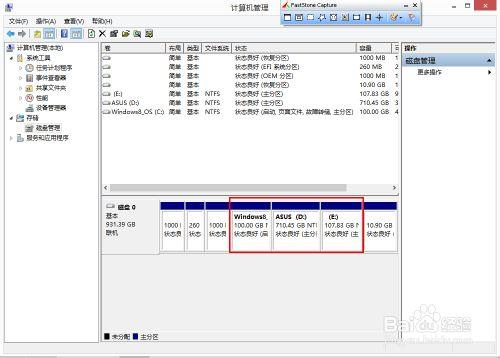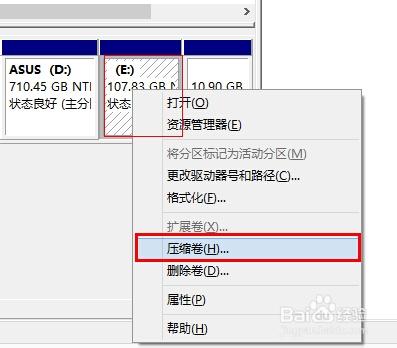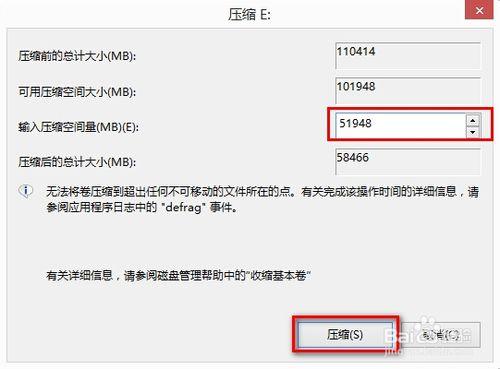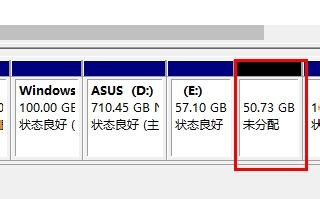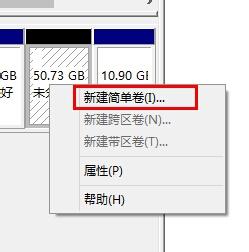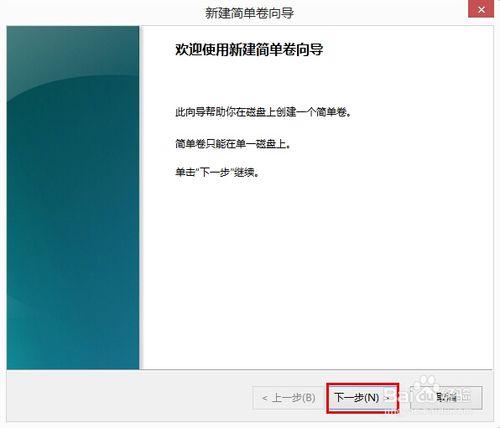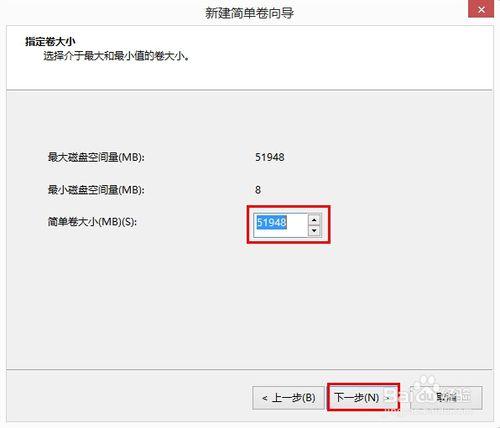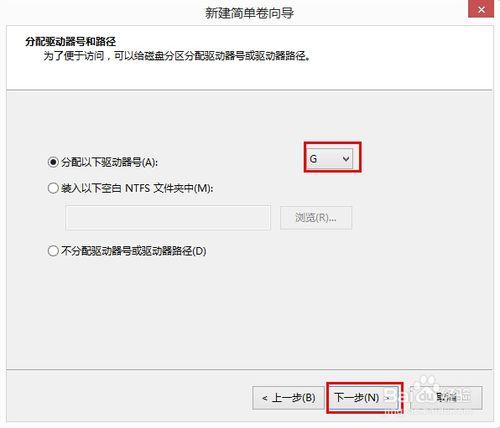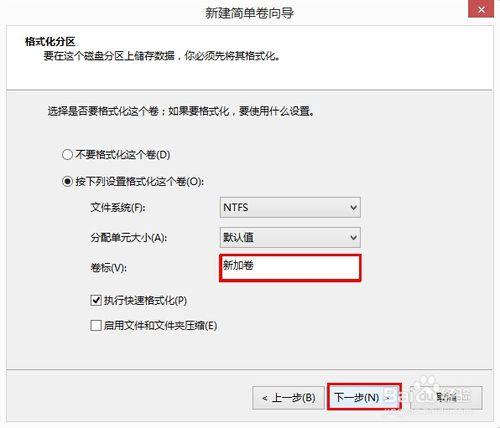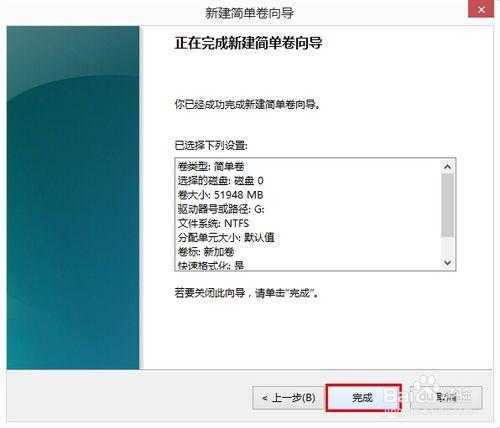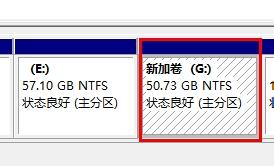我的筆記本出產只有兩個分區,我想把它在擴展幾個分區。其實我們不用其他的第三方軟件就可以對硬盤進行分區。
方法/步驟
打開“磁盤管理”。不知道如何打開可以,看我的經驗---- 華碩筆記本如何進入磁盤管理
在“磁盤管理”中可以看到除了隱藏分區,還有三個分區,我感覺少了,現在我想把我的E盤再次分出一個區。下面我操作一下。
在磁盤管理中右擊E盤,選擇“壓縮卷”
在“輸入壓縮空間量”中輸入你要分出的分區大小。注意:大小不能大於可用壓縮空間大小。點擊“壓縮”
這時在磁盤管理中出現了一個“未分配”的分區。
然後右擊未分配的分區。選擇“新建簡單卷”
彈出“新建簡單卷嚮導”--“下一步”
在“簡單卷大小”中你可以設置大小。不過我建議選擇默認就可以了。點擊“下一步”
然後可以看到“分配一下驅動器號”可以選擇你要賦予這個磁盤的盤符。一般也是選擇默認就可以了。點擊“下一步”
可以看到“卷標”它是讓你輸入磁盤的名稱。可以在後期右擊選擇“重命名”設置。
然後點擊“完成”就可以了。這時你可以看到磁盤管理中多了一個盤“新加捲G。
注意事項
新建簡單卷嚮導。建議直接按照默認設置就可以了。